V digitálnej komunikácii zohráva správne oslovenie dôležitú úlohu, najmä pokiaľ ide o získavanie zákazníkov. Použitie keywords je dôležitým nástrojom na vytváranie automatizovaných odpovedí, ktoré rozumne reagujú na otázky zákazníkov. Z toho vyplývajú mnohé možnosti, ako optimalizovať a profesionálne spracovať kontakt s potenciálnymi zákazníkmi. Tento návod ti ukáže, ako efektívne využívať funkcionalitu keywords na odosielanie automatizovaných správ.
Najdôležitejšie poznatky
- Správa keywords umožňuje presné automatizované odpovede.
- Každé priradenie keywords môže byť usmernené na špecifický komunikačný kanál.
- Cieľové použitie mnohých keywords môže zlepšiť interakciu so zákazníkmi.
Po krokoch sprievodca
1. Prístup k automatizačnej funkcii
Najprv musíš získať prístup k modulu automatizácie. K tomu klikni v ľavom menu na sekciu "Automatizácia". Následne vyhľadaj časť týkajúcu sa keywords.
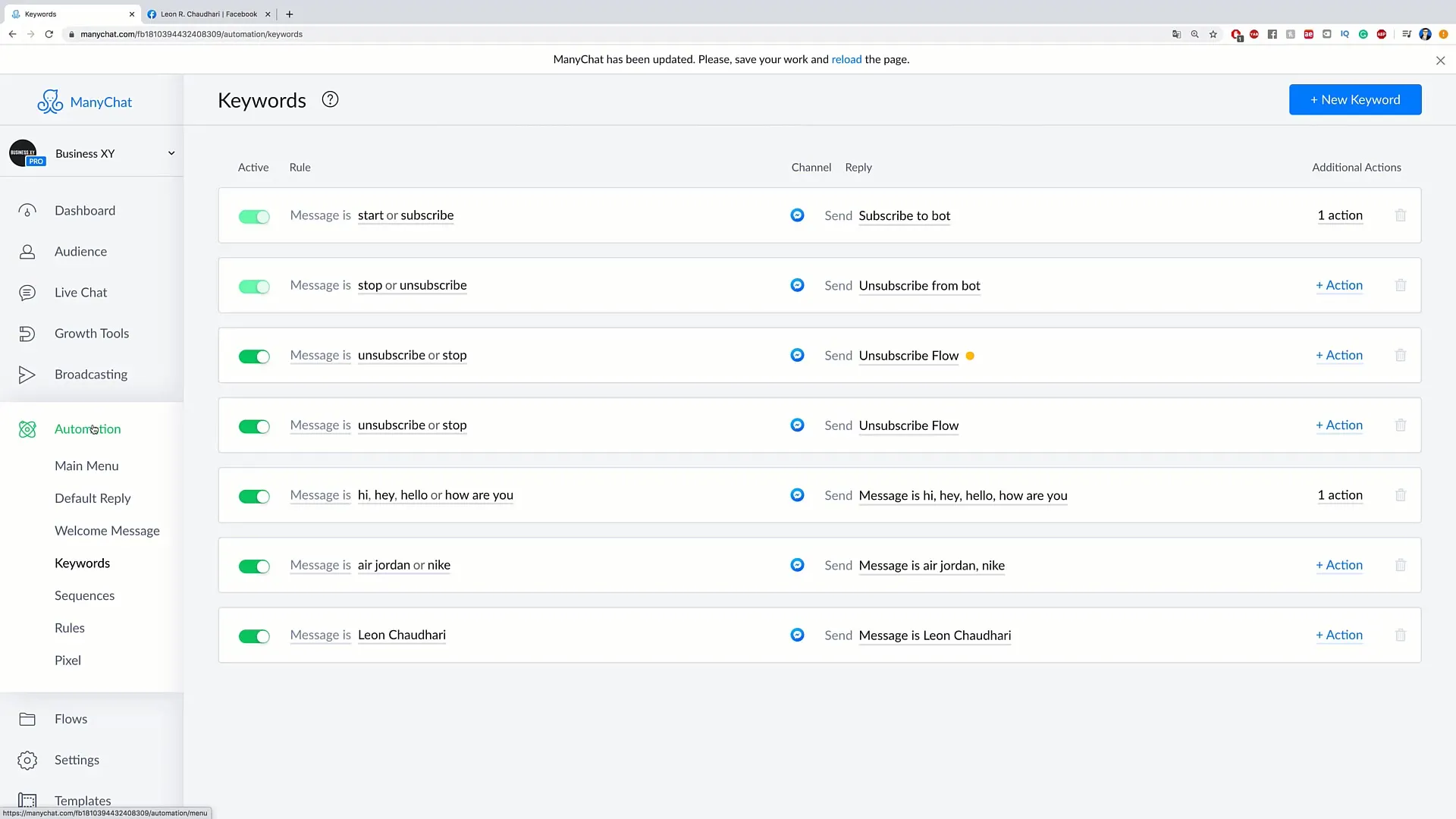
2. Vytvorenie novej keywords
Aby si pridal nový keyword, prejdi na pravý horný roh a klikni na tlačidlo „nové Keyword“. V tomto kroku máš možnosť zadať špecifické keyword, ktoré sa má použiť v budúcich konverzáciách.
3. Definovanie použitia keywords
Po zadaní keyword, napríklad "unsubscribe", je potrebné zvoliť komunikačný kanál, cez ktorý má byť keyword aktívny. Tu klikni na „vybrať kanál“ a zvoľ požadovaný kanál, napríklad Messenger.
4. Nastavenie automatizovanej správy
Teraz nasleduje rozhodujúci krok: priradenie automatizovanej odpovede na keyword. Ak niekto napíše napríklad "unsubscribe", bude odoslaná príslušná správa odosielateľovi na potvrdenie, že bola odstránená z mailingového zoznamu.
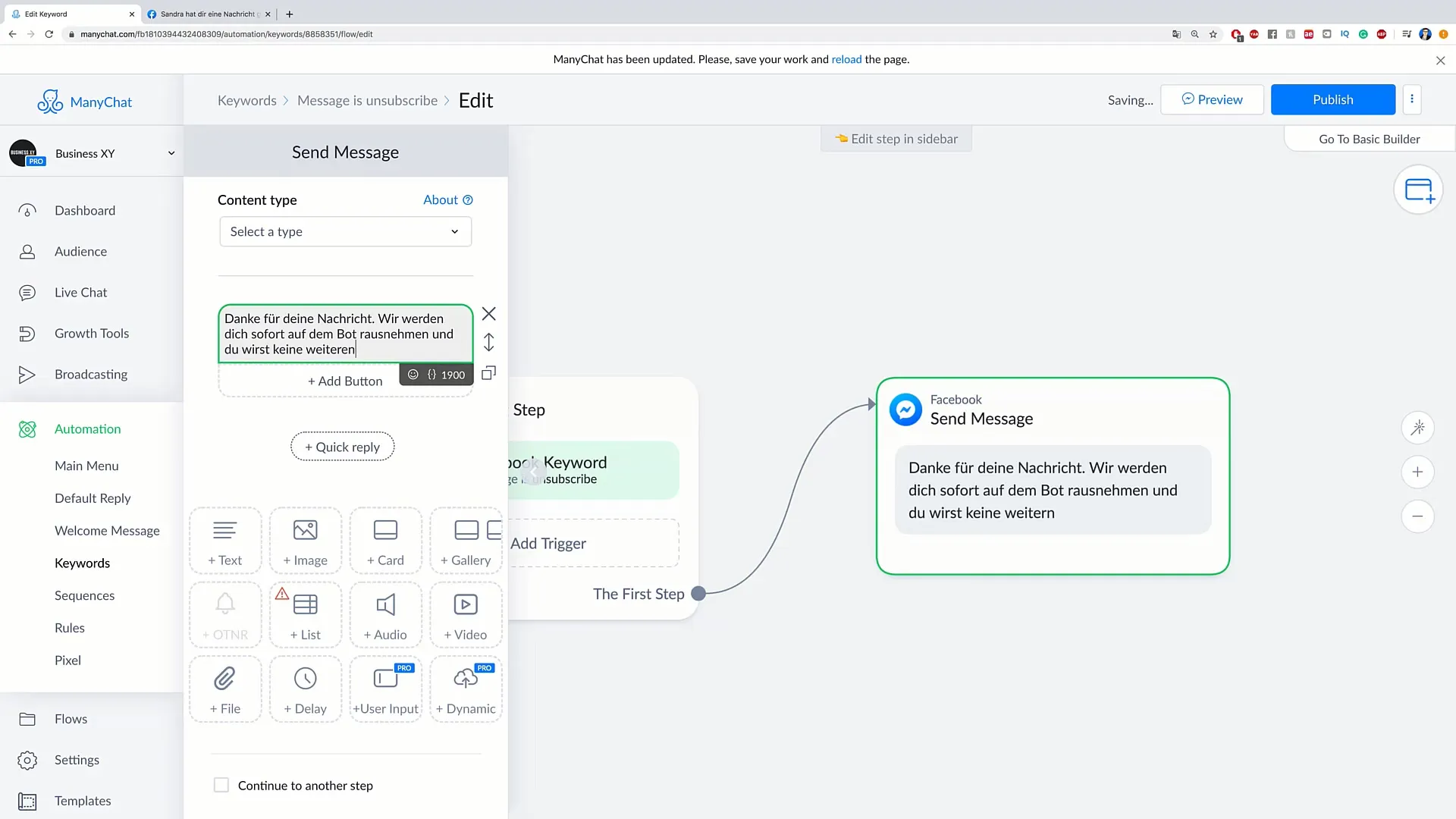
5. Pridanie ďalších keywords
Kedykoľvek môžeš pridávať ďalšie keywords, aby si prispôsobil komunikáciu. Klikni znova na „nové Keyword“, aby si zadal ďalšie. Môže to byť napríklad keyword, ktoré často odpovedá na otázky o cenách.
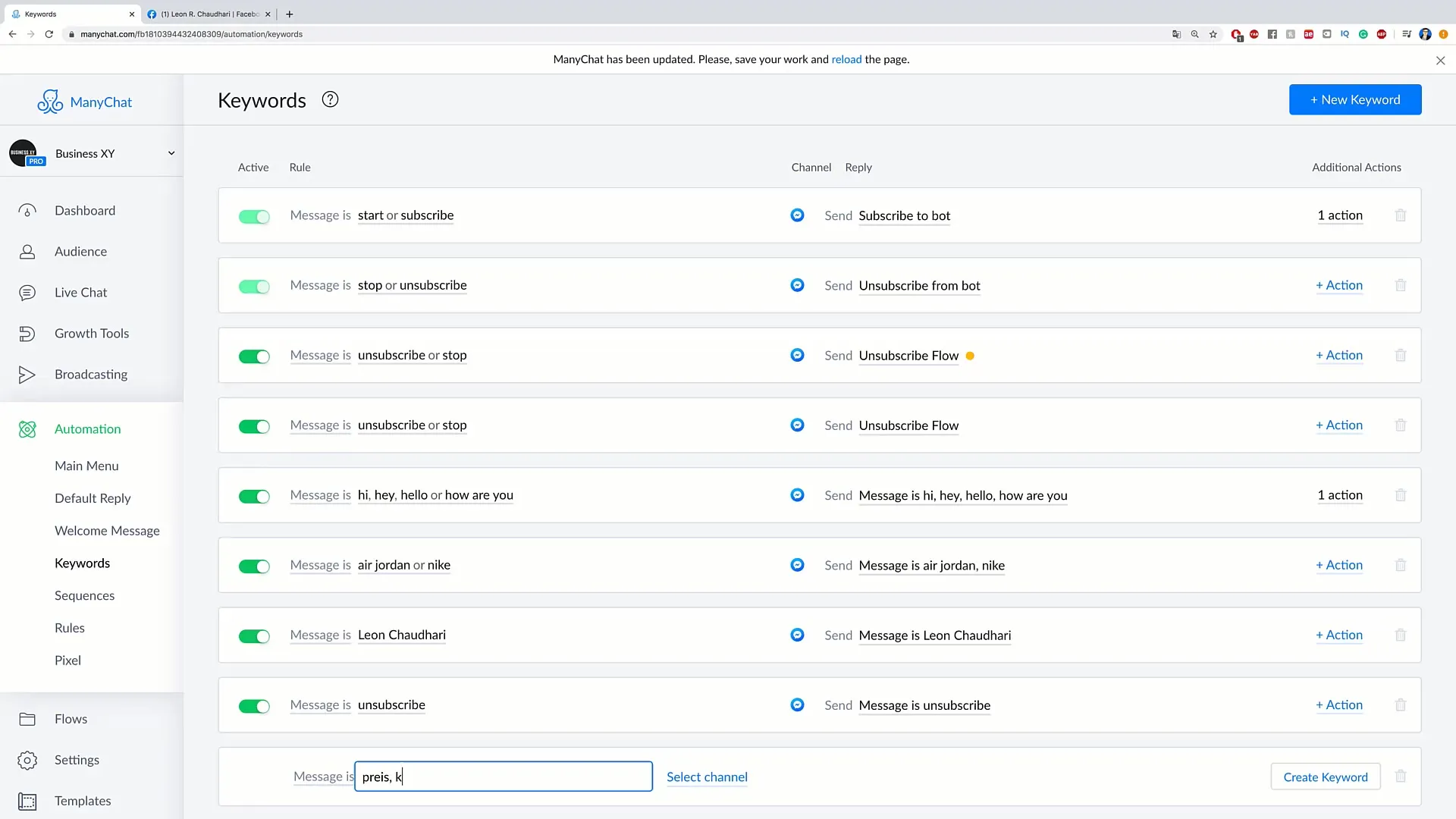
6. Konfigurácia odpovedí na otázky o cenách
Pre otázky o cenách môžeš použiť príklady ako "Koľko stojí?" alebo "Cena". Pre tieto keywords nastav aj odpoveď, napríklad správu, ktorá používateľa priamo presmeruje na tvoj cenník na webovej stránke.
7. Publikovanie keywords
Po vykonaní všetkých potrebných úprav klikni na „publikovať“. Tým sa zabezpečí, že všetky nakonfigurované keywords s príslušnými automatickými odpoveďami budú aktivované.
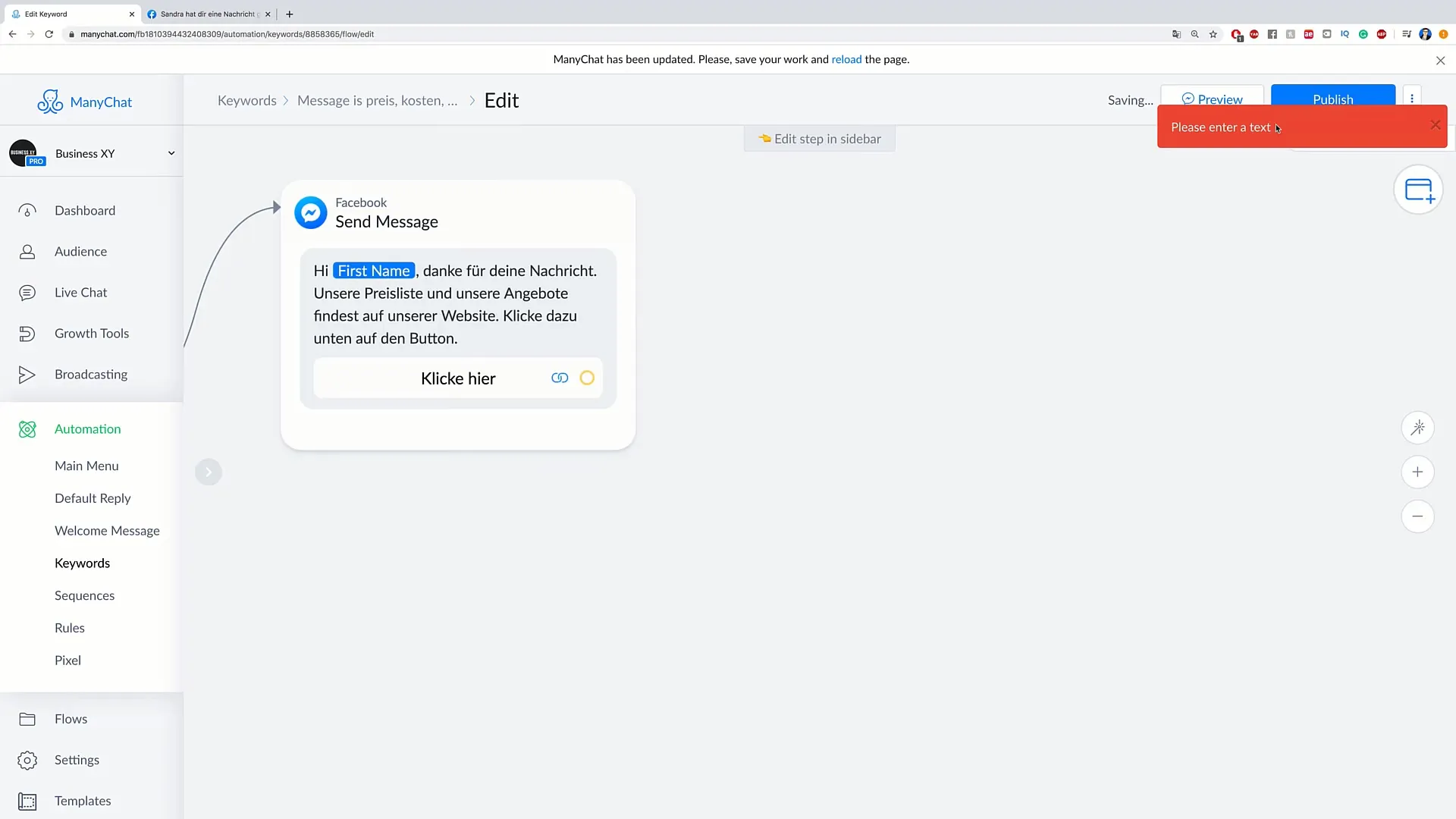
8. Kontrola funkcií
Teraz je dôležité overiť, či sú keywords správne nastavené. Testuj funkcionality tým, že si pošleš samému sebe správy s keywords, aby si skontroloval, či sa automatické odpovede správne zobrazujú.
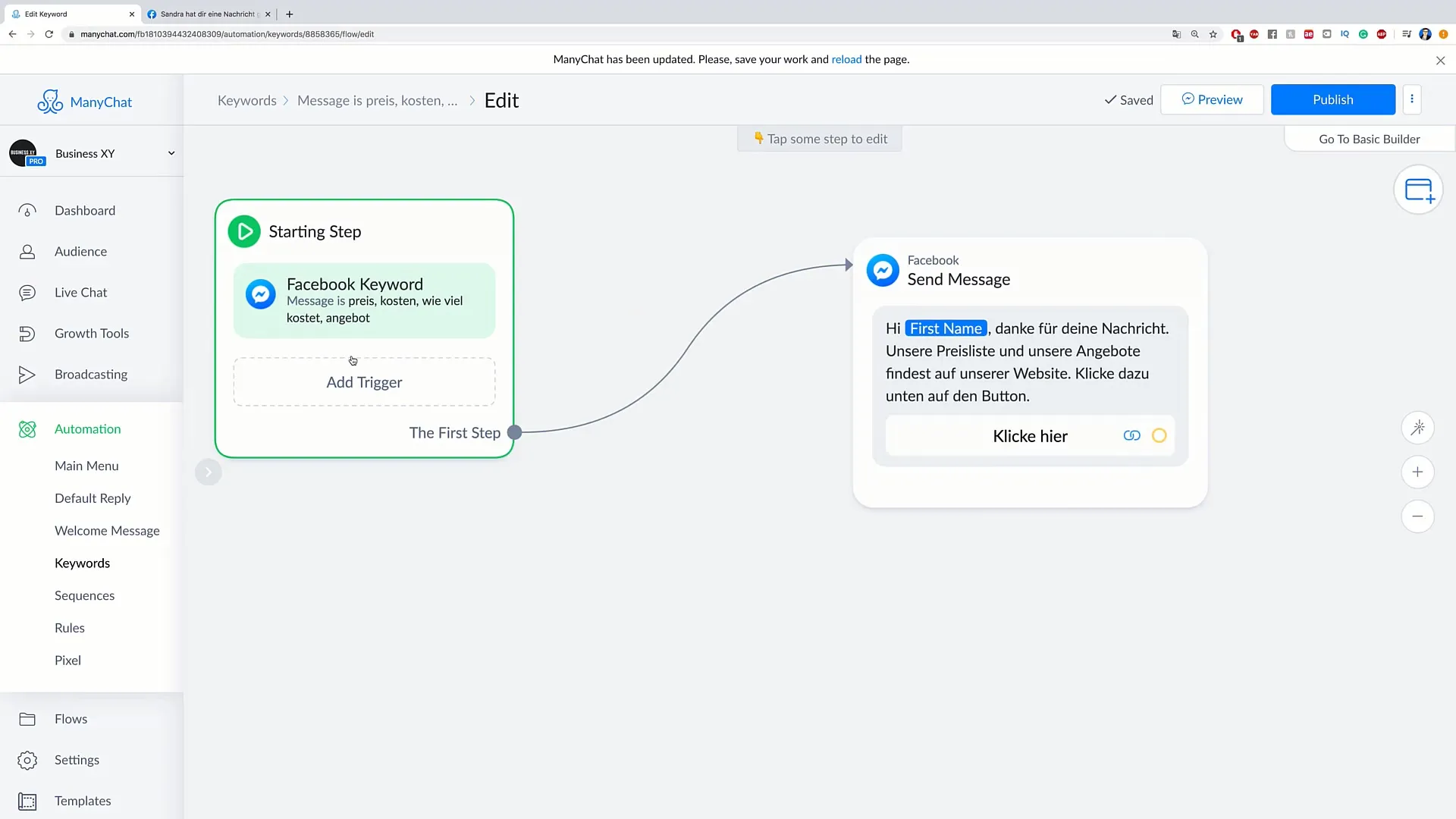
9. Optimalizácia používania keywords
Časom sa pravdepodobne nazbiera veľa keywords. Je dôležité nevytratiť prehľad, aby si sa vyhol nevhodným alebo zdvojeným odpovediam. Dobre organizovaný systém keywords uľahčuje riadenie a optimalizáciu automatizovanej komunikácie.
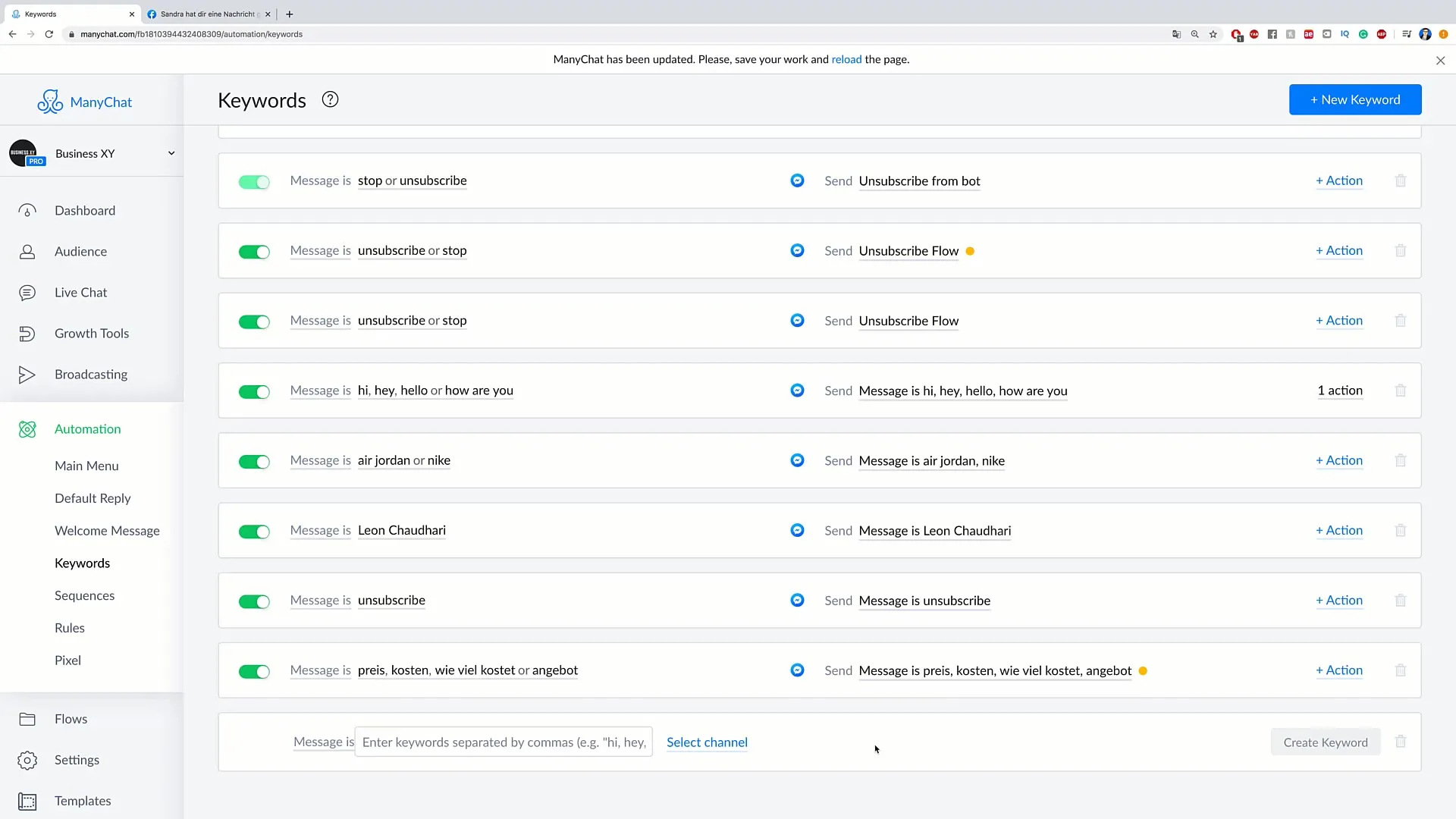
Zhrnutie
V tomto návode si sa naučil, ako krok za krokom nastaviť keywords a posielať automatizované správy. Presným spravovaním keywords môžeš optimalizovať komunikáciu so svojimi zákazníkmi a zároveň zvýšiť efektivitu pri získavaní zákazníkov.
Často kladené otázky
Ako vytvorím nové keyword?Môžeš vytvoriť nový keyword kliknutím na „nové Keyword“ v časti „Automatizácia“.
Môžem spravovať niekoľko keywords súčasne?Áno, môžeš pridávať a spravovať ľubovoľné množstvo keywords.
Ako upravím automatizované správy?Automatizované správy môžeš nastaviť pri vytvorení keywordu priradením príslušnej odpovede.


